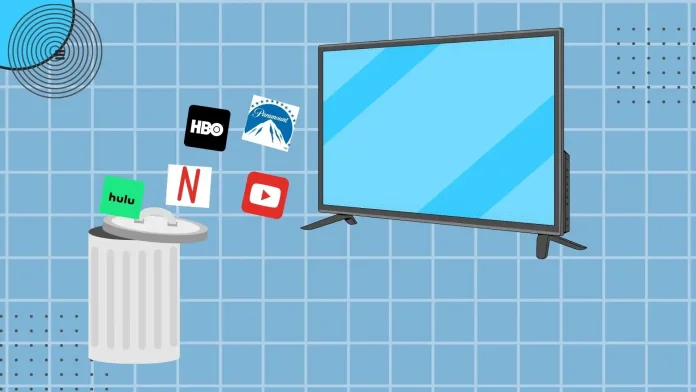Удаление приложения на телевизоре LG — простой процесс. Если вы столкнулись с сбоями, хотите освободить память или упорядочить свои приложения, вы можете удалить приложение.
Однако предустановленные приложения нельзя удалить; они глобальные или региональные и идут вместе с телевизором. Глобальные приложения, такие как YouTube, доступны на всех телевизорах LG, а региональные приложения устанавливаются на телевизоры для определенных стран. В обоих случаях удалить приложение будет невозможно, так как функция удаления будет отключена.
Удаление приложений на телевизоре LG
За время своего существования платформа WebOS модернизировалась и, по состоянию на 2024 год, насчитывает девять версий. Значительные обновления, затронувшие ядро системы, были в 2016 и 2021 годах. Поэтому порядок удаления приложений будет несколько отличаться. До 2016 года телевизоры поддерживали очень мало приложений, так как основные стриминговые сервисы разрабатывали приложения для WebOS 3.0 и выше, то есть для телевизоров LG с 2016 года. Если вам нужно узнать, какая версия ОС стоит на вашем телевизоре LG, прочитайте статью «WebOS LG TV по годам«.
Как удалить приложения на телевизоре LG Smart TV под управлением webOS 6.0 или новее
Телевизоры LG Smart TV с webOS 6.0 или новее — это телевизоры 2021-2023 годов выпуска с буквами P, Q или R в номере модели. Эти телевизоры имеют версию ОС, которая позволяет легко управлять приложениями или удалять их. Эти телевизоры оснащены обновленным пультом Magic, как на фото ниже. Чтобы удалить приложение, перейдите в режим редактирования приложений и выберите приложение, которое вы хотите удалить; появится значок мусорной корзины. Перейдите к нему и нажмите OK, чтобы удалить.
Есть и другой способ активировать режим редактирования. Выберите приложение в обычном режиме, нажмите кнопку OK на пульте ДУ и удерживайте ее в течение 3 секунд. Это также активирует режим редактирования и позволит удалить приложение.
Ниже приведено подробное руководство по удалению приложений с визуализацией процесса деинсталляции.
- Нажмите кнопку «Домой» на пульте дистанционного управления LG Smart TV, чтобы получить доступ к домашней панели.
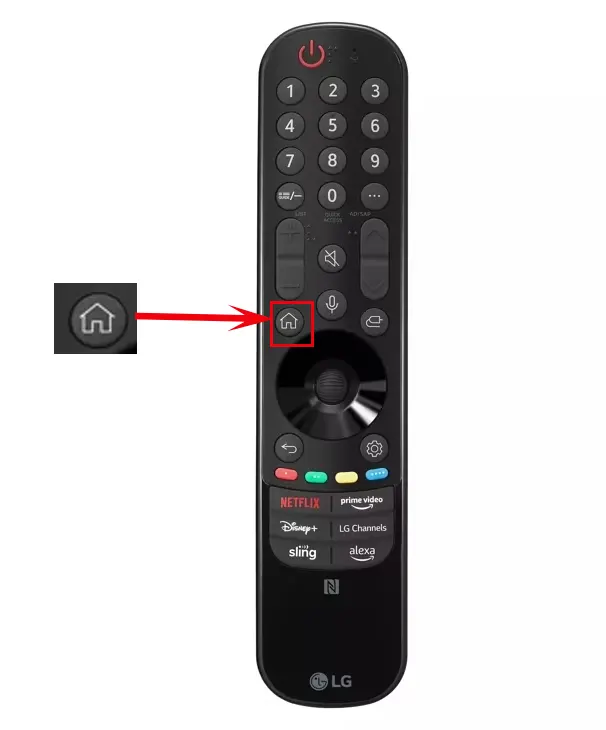
- перейдите к значку «Редактировать список приложений» и нажмите кнопку «Ввод» или «ОК».
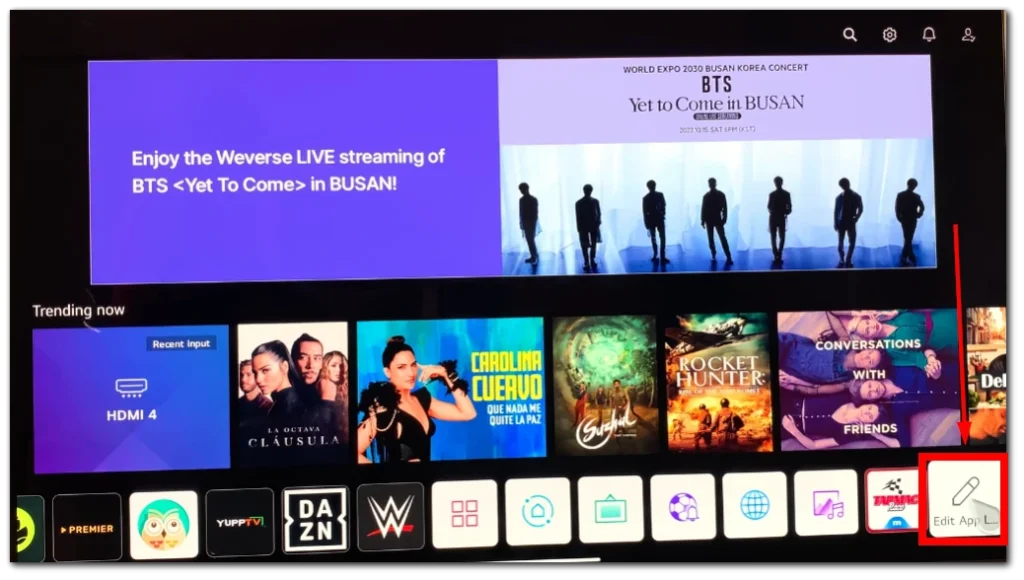
- Прокрутите список установленных приложений и найдите приложение, которое хотите удалить.
- Выделите приложение и подождите, пока не появится меню параметров.
- В меню параметров выберите «Удалить», обозначенное значком мусорной корзины .
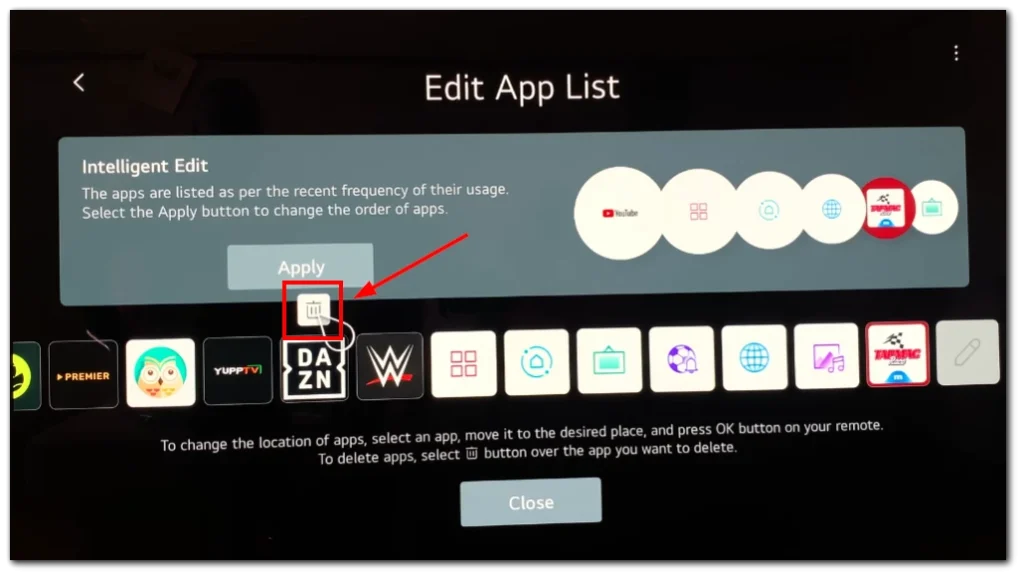
- Подтвердите удаление , выбрав «Да» в запросе подтверждения.
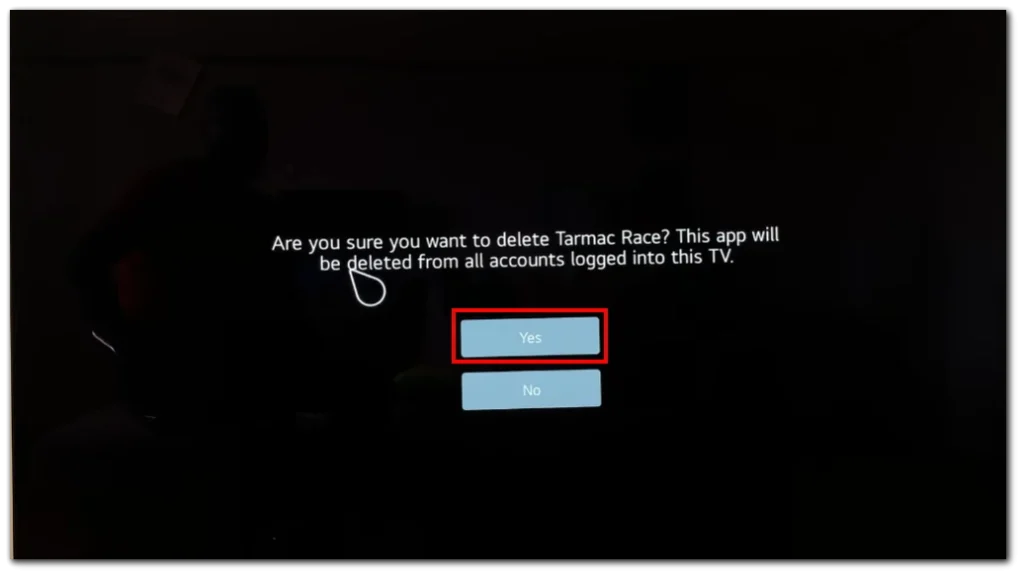
Приложение будет удалено с телевизора.
Как удалить приложения на телевизоре LG Smart TV под управлением webOS 5.0 и старше
В принципе, процедура удаления приложений такая же, как и на новых телевизорах. Вам нужно выбрать приложение, нажать и удерживать кнопку OK на пульте дистанционного управления, приложение перейдет в режим редактирования или перейти в магазин контента LG и выбрать приложение там. В режиме редактирования вы можете работать со значками приложений, сортировать, перемещать или удалять их.
Посмотрите на пульт дистанционного управления вашего телевизора, если он имеет форму, как на картинке ниже, значит, ваш телевизор был произведен до 2020 года, телевизоры 2016-2020 годов оснащались такими пультами.
- Нажмите кнопку «Домой» на пульте дистанционного управления LG Smart TV, чтобы начать. Откроется главное меню — центральный центр управления вашими приложениями и настройками.
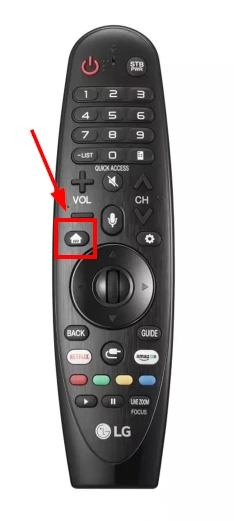
- С помощью кнопок направления на пульте дистанционного управления перейдите к приложению, которое необходимо удалить. Нажмите и удерживайте кнопку приложения в течение примерно трех секунд, когда оно будет выделено.
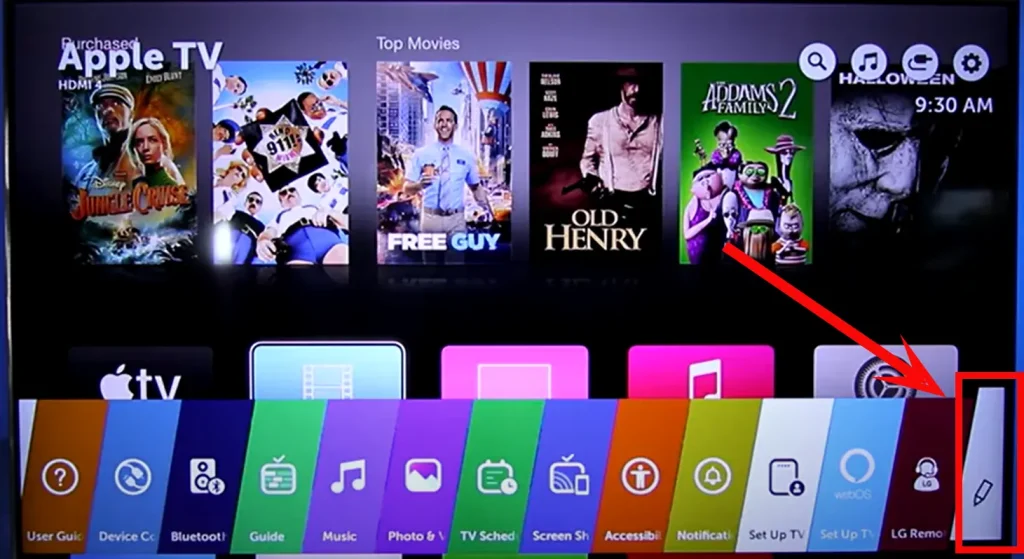
3. Когда появится отметка [X], вы можете удалить приложение. Чтобы продолжить удаление, выберите отметку [X].
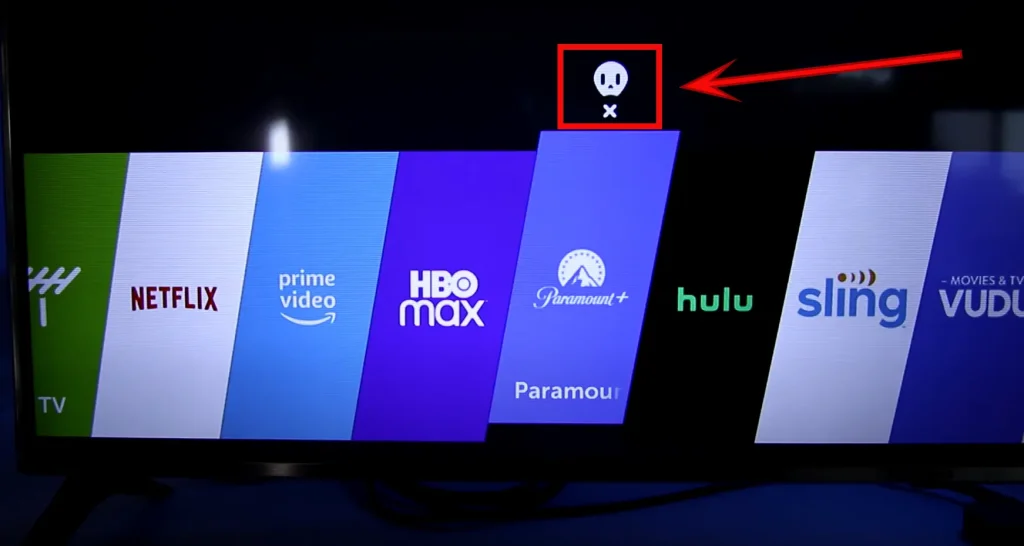
4. Чтобы подтвердить удаление, выберите «Да» в диалоговом окне. Это запустит процесс удаления приложения.
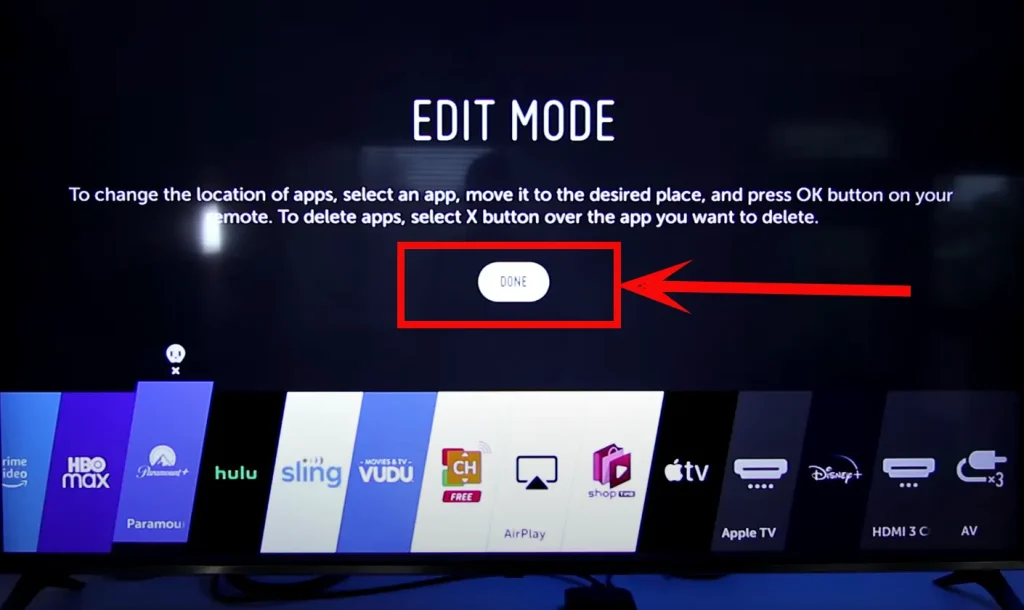
После подтверждения удаления приложение будет удалено с телевизора LG Smart TV.
Возврат удаленного приложения на LG Smart TV
Телевизор LG не позволяет вернуть удаленное приложение. В операционной системе нет корзины для удаленных приложений, они удаляются безвозвратно. Чтобы вернуть приложение, необходимо переустановить его из App Store.
В некоторых редких случаях вы не сможете установить приложение, удаленное из LG App Store. Обычно это происходит, когда разработчик приложения планирует прекратить предоставление потоковых услуг и удаляет приложение из магазина, но оно по-прежнему работает для тех, кто его установил.
Также могут существовать региональные ограничения. Например, стриминговый сервис не работает в определенной стране, и в этом случае приложение не будет доступно в магазине для вашего региона. Чтобы установить его, вам нужно будет изменить страну при первоначальной настройке телевизора. Впрочем, такие частные нюансы чаще всего встречаются, когда телевизор привезен из другого региона.